本記事を読むことで得られるメリット
・IFTTTの使い方が分かる
・「自分の車が見つからない!」から解放される
・「どのコインロッカーに入れたか忘れた!」から解放される
広い駐車場で自分の車の場所が分からない。荷物を預けたコインロッカーを見失った。そんな経験ありませんか?

本記事では、そんなときに使えるIFTTTの作り方を紹介します。このIFTTTなら、スマホたった2操作で「車の駐車場所」や「コインロッカーの場所」を瞬時にメモできます。
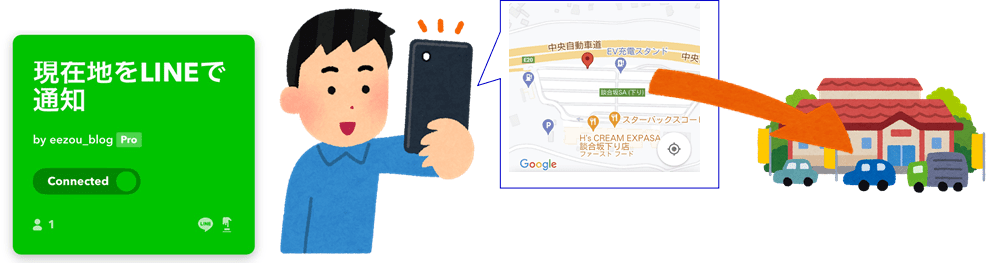
IFTTT自作をおすすめする理由
IFTTTは実は自作したほうが使い勝手が良いのをご存知ですか?
他のユーザーのIFTTTを流用する
メリット
IFTTTがすぐ利用できる。
デメリット
設定は作った人次第
IFTTTを自作する
メリット
細かい調整が可能。自分好みにカスタマイズできる。
デメリット
英語を読めないと設定できない。バグが出たら自分で直す必要がある。
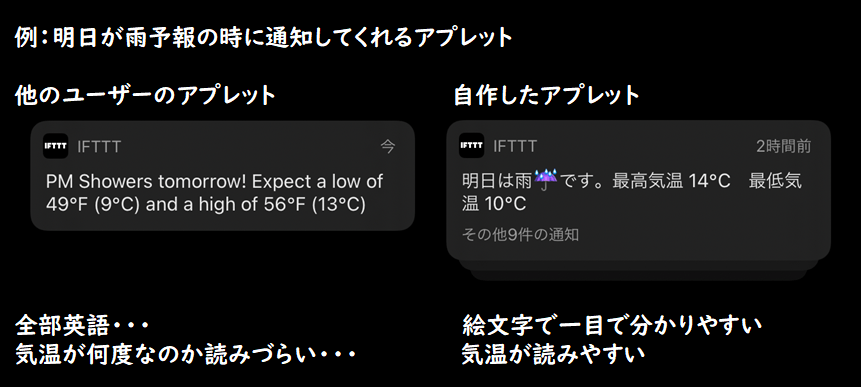
この記事では、IFTTT初心者でも自作できるように解説します。
「駐車場所・コインロッカーの場所を忘れない」IFTTTの作り方
IFTTTアプリを開き「Create」をタップ。

続いて「If This」をタップ。ここでIFTTTが命令を実行するきっかけとなる部分(トリガー)を決めます。
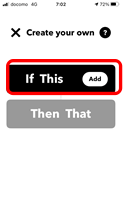
検索窓に「button」と打つと、下の画面になります。「Button widget」をタップ。
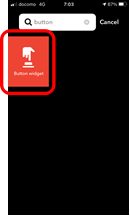
続いて「Button press」をタップ。
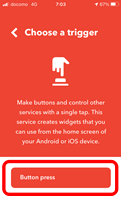
下の画面になったら成功。
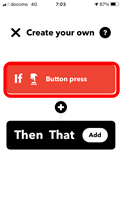
「Then That」をタップ。検索窓で「line」と打って「LINE」をタップ。
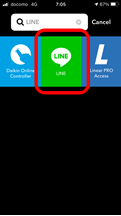
続いて「Send message」をタップ。
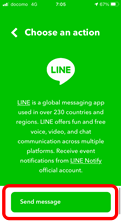
「Recepient」はデフォルトで「1:1で〇〇」となっています。このままでOK。「Message」を好みに編集しましょう。この時必ず「Add Ingredient」で「LocationMapURL」をタップしましょう。「Photo URL」の中身は削除します。
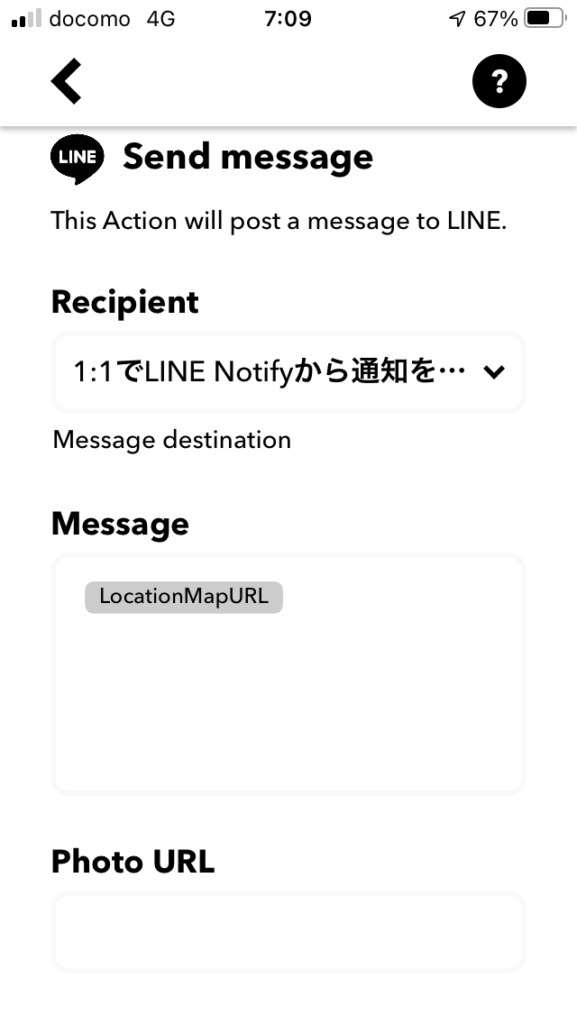
「Create action」をタップし、続いて「Continue」を押しましょう。タイトルを編集して「Finish」をタップしたら完成です。
Iphoneの設定方法
Iphoneのホーム画面を右にスワイプすると、ウィジェットからボタンを押せるようになります。ウィジェットの編集方法を紹介します。
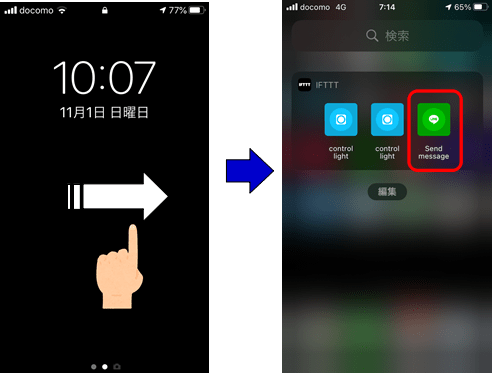
Iphoneのホーム画面を右にスワイプします。この時、Iphoneのロックは外した状態にしましょう。
「編集」をタップ
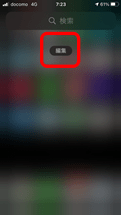
「カスタマイズ」をタップ
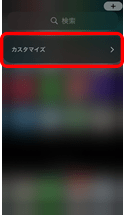
「IFTTT」左の「+」をタップ
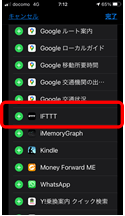
画面を上に戻すとこんな感じ↓ になります。「完了」をタップ。
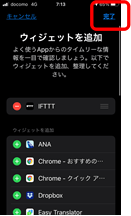
「ホームボタン」を押して、一度ホーム画面に戻ります。ホーム画面で右にスワイプします(ロック画面の状態でもOK)。するとIFTTTのボタンウィジェットが現れました。「Send message」を押してみましょう
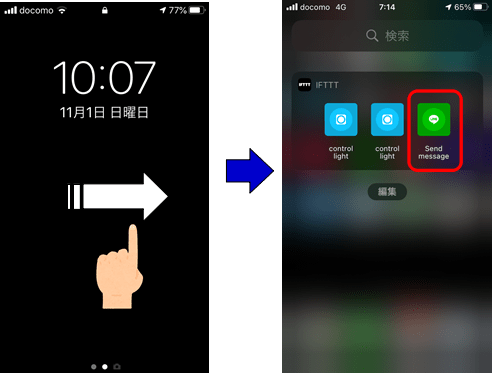
するとLINEにメッセージが届きます。ボタンを押した時のスマホの位置の地図のURLが送られます。
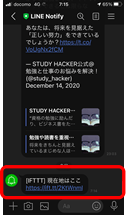
これをタップするとGoogleマップが開かれて場所がわかります。広い駐車場で車を駐車した時、コインロッカーに荷物を預けた時に、このボタンを押すだけで、場所の目印を付けてくれて安心です。
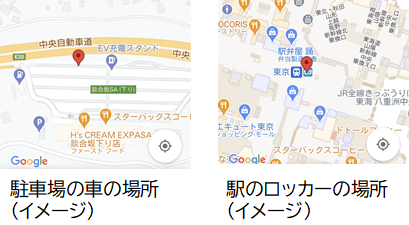
おすすめのアプレット
「自作とかいいから、おすすめのアプレット教えろ!」という方のために、以前私がおすすめした記事を紹介します。

最後に
どんなに複雑なアプレットでもこの作業の延長に過ぎません。難しいことはほとんどありません。まずはこの記事で基本をおさえましょう。
私は、自動化やプログラミングに全然詳しくない「平凡サラリーマン」ですが、IFTTTはそんな私でも十分に使えるように作られています。みなさんも明日からの便利な自動化生活に向けてIFTTTアプレットを自作してみてはいかがでしょうか?



